поставщик параметров камеры Windows Mixed Reality — MRTK2
Поставщик параметров камеры Windows Mixed Reality определяет тип устройства, на котором выполняется приложение, и применяет соответствующие параметры конфигурации на основе дисплея (прозрачного или непрозрачного).
Включение поставщика параметров камеры Windows Mixed Reality
В следующих шагах предполагается использование объекта MixedRealityToolkit. Действия, необходимые для других регистраторов служб, могут отличаться.
Выберите объект MixedRealityToolkit в иерархии сцены.
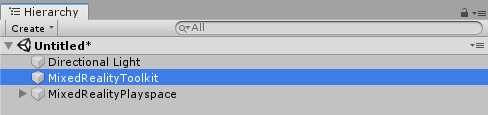
Перейдите на панель Инспектор в раздел Система камеры и разверните раздел Поставщики параметров камеры .

Щелкните Добавить поставщика параметров камеры и разверните добавленную запись Новые параметры камеры .

Выбор поставщика параметров камеры Windows Mixed Reality

Примечание
При использовании профилей по умолчанию Microsoft Смешанная реальность Toolkit поставщик параметров камеры Windows Mixed Reality уже будет включен и настроен.
Настройка поставщика параметров камеры Windows Mixed Reality
Параметры камеры Windows Mixed Reality также поддерживают профиль. Этот профиль предоставляет следующие параметры:
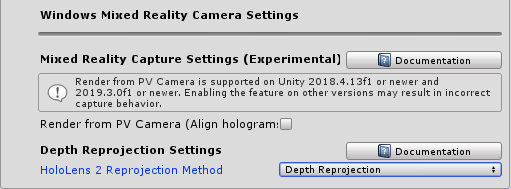
Отрисовка снимка смешанной реальности с помощью фото- и видеокамеры
С помощью этого параметра на HoloLens 2 можно включить выравнивание голограмм в захватах смешанной реальности. Если этот параметр включен, платформа предоставит дополнительную камеру HolographicCamera для приложения при съемке фотографий или видео в смешанной реальности. Эта камера HolographicCamera предоставляет матрицы просмотра, соответствующие расположению фото- и видеокамеры, а также матрицы проекции с использованием поля зрения фото- и видеокамеры. Это обеспечит заметное выравнивание голограмм, таких как сетки рук, в выходных данных видео.
метод HoloLens 2 reprojection
Задает исходный метод для HoloLens 2 перепроецирования. По умолчанию рекомендуется использовать перепроецирование глубины, так как все части сцены будут независимо стабилизироваться на основе их расстояния от пользователя. Если голограммы по-прежнему кажутся нестабильными, попробуйте убедиться, что все объекты правильно отправили свою глубину в буфер глубины. Иногда это параметр шейдера. Если глубина представляется правильной и неустойчивость по-прежнему присутствует, попробуйте автопланарную стабилизацию, которая использует буфер глубины для вычисления плоскости стабилизации. Если приложению не удается отправить данные достаточной глубины для использования любого из этих вариантов, планная репроектирование предоставляется в качестве резервного варианта. Этот метод будет основываться на данных о точках фокусировки, предоставленных приложением через SetFocusPointForFrame.
Чтобы обновить метод reprojection во время выполнения, получите доступ следующим WindowsMixedRealityReprojectionUpdater образом:
var reprojectionUpdater = CameraCache.Main.EnsureComponent<WindowsMixedRealityReprojectionUpdater>();
reprojectionUpdater.ReprojectionMethod = HolographicDepthReprojectionMethod.AutoPlanar;
Это значение необходимо обновить только один раз, и значение будет повторно использоваться для всех последующих кадров. Если метод будет часто обновляться, рекомендуется кэшировать результат EnsureComponent , а не вызывать его часто.